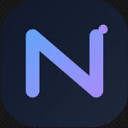Nano Banana ist ein von Google DeepMind entwickeltes KI-Bildbearbeitungstool, das derzeit in die Google Gemini-Plattform integriert ist. Die Kernfunktion dieses Tools besteht darin, dass Nutzer hochgeladene Bilder durch die Eingabe einfacher Textbefehle ändern, bearbeiten und neu erstellen können. Im Vergleich zu anderen KI-Bildtools zeichnet sich Nano Banana durch eine starke "Konsistenz" im Bearbeitungsprozess aus. Wenn beispielsweise dasselbe Porträtfoto mehrmals geändert wird, kann es die Konsistenz der Gesichtszüge der Figur und des Gesamtbildes gut aufrechterhalten, wodurch das Problem "je mehr man ändert, desto weniger sieht man aus wie" im Bild der KI-Zeichnung bei der kontinuierlichen Bearbeitung gelöst wird. Lösen Sie das häufige Problem "je mehr Sie ändern, desto weniger sehen Sie aus wie" bei der kontinuierlichen Bearbeitung von KI-Zeichnungen. Die Benutzer benötigen keine professionelle Designsoftware oder Kenntnisse und können komplexe Vorgänge wie das Ändern des Hintergrunds, das Ändern der Farbe von Objekten, das Hinzufügen neuer Elemente und sogar das Mischen zweier verschiedener Bilder durchführen, indem sie die Idee einfach in natürlicher Sprache beschreiben. Diese Funktion ist derzeit kostenlos auf Gemini verfügbar.
Funktionsliste
- Bearbeitung von TextbefehlenNach dem Hochladen eines Bildes können die Benutzer direkt Textbefehle eingeben, z. B. "Ändere den Hintergrund in verschneite Berge" oder "Setze dieser Person einen Hut auf", und die KI führt die Bildänderung automatisch durch.
- Aufrechterhaltung der ZeichenkonsistenzDas Modell behält die Gesichtszüge und das Aussehen einer Person in hohem Maße bei, wenn ein Foto, auf dem die Person zu sehen ist, mehrfach bearbeitet wird, so dass das veränderte Foto immer noch wie dieselbe Person aussieht.
- Fähigkeit zur Wartung von SzenarienWenn Sie ein Element in einem Bild ändern, können Sie den Rest der ursprünglichen Szene im Grunde unverändert lassen, was die Bearbeitung präziser und kontrollierbarer macht.
- Dialogbearbeitung in mehreren RundenDie KI versteht den Kontext und ermöglicht es den Nutzern, das Bild Schritt für Schritt zu verfeinern und anzupassen, als ob sie miteinander chatten würden, bis sie ein zufriedenstellendes Ergebnis erzielen.
- Image FusionUnterstützung für das Hochladen von zwei oder mehr Bildern und das Mischen ihrer Elemente oder Stile, um neue zusammengesetzte Bilder auf der Grundlage von Anweisungen zu erstellen.
- Eingebaut in GeminiEs muss keine eigenständige Software installiert werden, sondern kann direkt über die Website oder die mobile App von Google Gemini aufgerufen und genutzt werden.
- Schnelle ErzeugungOptimierte Modelle können Anweisungen schnell verarbeiten und Bilder erzeugen, wobei einige Szenen in Millisekunden gerendert werden.
Hilfe verwenden
Nano Banana ist in Google Gemini integriert und ist sehr einfach und intuitiv zu bedienen, ohne dass zusätzliche Software heruntergeladen oder Designkenntnisse erworben werden müssen. Nachfolgend finden Sie eine detaillierte Beschreibung der ersten Schritte und der Verwendung einiger wichtiger Funktionen.
I. Wie Sie Nano Banana verwenden können
- Zwillinge besuchen:
- Öffnen Sie die offizielle Google Gemini-Website in Ihrem Computer- oder Mobiltelefon-Browser
gemini.google.com. - Alternativ können Sie auch die offizielle Google Gemini-App auf Ihr Mobiltelefon herunterladen und installieren (iPhone und Android werden unterstützt).
- Öffnen Sie die offizielle Google Gemini-Website in Ihrem Computer- oder Mobiltelefon-Browser
- Bei Ihrem Konto anmelden:
- Um alle Funktionen von Gemini, einschließlich Nano Banana, nutzen zu können, müssen Sie sich mit Ihrem eigenen Google-Konto anmelden.
- Bilderstellung aktivieren:
- Sobald Sie angemeldet sind, sehen Sie ein Eingabeaufforderungsfeld. In einigen Versionen der Benutzeroberfläche müssen Sie diese Funktion aktivieren, indem Sie auf das Menü "Extras" klicken und die Option "Bild erstellen" mit dem Bananensymbol auswählen. In den meisten Fällen müssen Sie nur ein Bild hochladen und mit der Eingabe von Anweisungen beginnen.
Zweitens, die Kernfunktion des Betriebsprozesses
1. grundlegende Bildbearbeitung (Textbefehle)
Dies ist die grundlegendste und wichtigste Funktion von Nano Banana. Sie können damit jedes Detail eines Bildes ändern.
- Schritt 1: Bilder hochladen
- Neben dem Eingabefeld in Gemini befindet sich normalerweise eine Büroklammer oder ein Bildsymbol. Klicken Sie darauf und wählen Sie ein Bild von Ihrem Gerät aus, das Sie bearbeiten möchten.
- Schritt 2: Geben Sie den Änderungsbefehl ein
- Nachdem Sie das Bild hochgeladen haben, beschreiben Sie die gewünschten Änderungen in demselben Eingabefeld in Textform. Die Anweisungen sollten so klar und spezifisch wie möglich sein.
- Beispiel 1: Änderung eines Ladenschildes
- Nehmen wir an, Sie laden ein Foto von einem Keksladen mit einem Schild hoch, auf dem "Sweet Bites" steht.
- Sie können den Befehl eingeben:"
把店的招牌改成‘ Kevin Cookie Company’". - Die künstliche Intelligenz wird den Stil, die Beleuchtung und den Winkel des Originalfotos beibehalten, aber der Text auf dem Schild wird mit Präzision ersetzt.
- Beispiel 2: Änderung des Wetters
- Wenn Sie das Gefühl haben, dass das Foto ein wenig schwach beleuchtet ist und wie ein bewölkter Tag aussieht, geben Sie den Befehl:"
让天气看起来更晴朗,阳光更明媚一些". - AI passt die Beleuchtungseffekte zusätzlich zur ursprünglichen Komposition an, um das Bild heller erscheinen zu lassen.
- Wenn Sie das Gefühl haben, dass das Foto ein wenig schwach beleuchtet ist und wie ein bewölkter Tag aussieht, geben Sie den Befehl:"
2. die Bearbeitung von Fotos von Personen (aus Gründen der Kohärenz)
Diese Funktion eignet sich hervorragend für die Erstellung von Avataren für soziale Medien oder für kreative Fotos, z. B. zum "Verkleiden" oder "Reisen" an verschiedene Orte.
- Schritt 1: Hochladen eines persönlichen Fotos
- Wählen Sie zum Hochladen ein klares Front- oder Halbfoto.
- Schritt 2: Ändern von Kleidung und Hintergründen
- Beispiel: Wechseln der Jacke und Betreten einer neuen Szene
- Zunächst können Sie entweder ein Bild Ihrer Lieblingsjacke hochladen oder einfach den gewünschten Kleidungsstil beschreiben. Geben Sie den Befehl:"
让我穿上这件夹克,确保颜色、阴影和纹理看起来都足够真实". - Die KI erstellt ein Foto von Ihnen in Ihrer neuen Jacke, wobei Ihr Gesicht und Ihre Frisur erhalten bleiben.
- Als nächstes können Sie den Hintergrund weiter bearbeiten. Geben Sie oben auf dem neu erzeugten Bild den Befehl:"
让我坐在一间高管办公室里". - Die KI platziert Sie und die Jacke, die Sie tragen, nahtlos in eine brandneue Büroszene und automatisiert die Licht- und Schattenverhältnisse, so dass das gesamte Bild sehr koordiniert aussieht.
- Zunächst können Sie entweder ein Bild Ihrer Lieblingsjacke hochladen oder einfach den gewünschten Kleidungsstil beschreiben. Geben Sie den Befehl:"
- Beispiel: Wechseln der Jacke und Betreten einer neuen Szene
3. die Integration von mehreren Bildern
Mit dieser Funktion können Sie Motive oder Elemente aus verschiedenen Fotos zu einem neuen Bild kombinieren.
- Schritt 1: Hochladen von zwei Bildern
- Laden Sie zum Beispiel ein Selfie von sich selbst und dann ein Landschaftsfoto hoch.
- Schritt 2: Geben Sie den Fusionsbefehl ein
- Geben Sie Befehle ein, die der KI mitteilen, wie sie zu kombinieren sind, z. B. "
把第一张照片里的人放到第二张照片的风景中". - Gemini erkennt das Motiv und den Hintergrund in beiden Bildern und erstellt ein Kompositbild.
- Geben Sie Befehle ein, die der KI mitteilen, wie sie zu kombinieren sind, z. B. "
4 Herunterladen und Regenerieren
- Herunterladen vonWenn Sie mit dem erzeugten Bild zufrieden sind, bewegen Sie den Mauszeiger über das Bild. In der Regel erscheint oben rechts eine Schaltfläche zum Herunterladen, auf die Sie klicken, um das Bild in voller Größe auf Ihrem Gerät zu speichern.
- wiederherstellen.Wenn das Ergebnis nicht zufriedenstellend ist, können Sie auf die Schaltfläche "Wiederherstellen" oder eine ähnliche Schaltfläche unter dem Bild klicken, woraufhin die KI das Bild nach denselben Anweisungen neu erstellt und Sie möglicherweise ein anderes und besseres Ergebnis erhalten.
Mit den oben genannten Schritten können auch normale Benutzer ohne Erfahrung in der Fotobearbeitung mit den leistungsstarken KI-Fähigkeiten von Nano Banana leicht kreative Bilder auf professionellem Niveau erstellen.
Anwendungsszenario
- Erstellung von Inhalten für soziale Medien
Die Nutzer können ganz einfach Hintergründe und Outfits ändern oder lustige Elemente zu ihren Fotos hinzufügen, um einzigartige Avatare oder Posts zu erstellen, wie z. B. P'ing zu beliebten Filmszenen oder Reisezielen. - Produkt- und Modefotografie
Geschäftskunden können das Tool nutzen, um Produktbilder schnell anzupassen. Sie können z. B. den Hintergrund eines Kleides in eine andere Farbe ändern oder ein Produkt in einem anderen Lebensszenario zeigen, ohne es neu aufnehmen zu müssen. - Kreative Künste und Design
Künstler und Designer können Nano Banana als Inspirationsquelle nutzen, um sich schnell ein Bild vor Augen zu führen. Durch die Einbindung verschiedener Bilder und Stile können neue Wege des visuellen Ausdrucks erkundet werden. - Persönliche Unterhaltung & Fun Pics
Es ist ganz einfach, Fotos von Freunden oder Familienmitgliedern zu bearbeiten, z. B. indem man sie in 3D-Zeichentrickfiguren verwandelt oder den Hintergrund eines Familienfotos in eine interessantere Szene verwandelt.
QA
- Was ist eine Nano-Banane?
Nano Banana ist ein von Google DeepMind entwickeltes, fortschrittliches KI-Bildbearbeitungsmodell, das in Google Gemini integriert ist und es Nutzern ermöglicht, Bilder mit einfachen Textbefehlen zu bearbeiten und zu erstellen. - Wie unterscheidet es sich von anderen KI-Bildtools?
Der größte Unterschied liegt in der "Konsistenz" und den "Mehrrunden-Bearbeitungsfunktionen". Die Software leistet gute Arbeit, wenn es darum geht, das Erscheinungsbild eines Motivs (insbesondere von Porträts) zu erhalten, wenn es kontinuierlich verändert wird. Gleichzeitig versteht es den Kontext und ermöglicht es dem Benutzer, das Bild Schritt für Schritt, wie in einem Dialog, fein abzustimmen. - Muss ich für die Nutzung von Nano Banana bezahlen?
Derzeit ist die Nutzung von Nano Banana in Google Gemini kostenlos. Die Nutzer benötigen lediglich ein Google-Konto, um loszulegen. - Wie sollte ich bessere Bearbeitungsanweisungen schreiben?
Je spezifischer und klarer die Anweisungen sind, desto genauer wird die KI sie verstehen. Versuchen Sie es mit Sätzen wie " ein Bild von bei in ". Sagen Sie z. B. nicht einfach "Mach das Bild besser", sondern "Ändere den Hintergrund in einen Strand bei Sonnenuntergang, und mach die Farben wärmer". - Werden die KI-generierten Bilder mit einem Wasserzeichen versehen?
Ja, um die von der KI erstellten Inhalte eindeutig von den menschlichen Originalen zu unterscheiden, werden die von Gemini erstellten Bilder mit einem unsichtbaren digitalen Wasserzeichen namens SynthID versehen und tragen außerdem ein sichtbares Wasserzeichen, um anzuzeigen, dass sie von der KI erstellt wurden.